تتبع استهلاك الرام لكل علامة تبويب مفتوحة في جوجل كروم
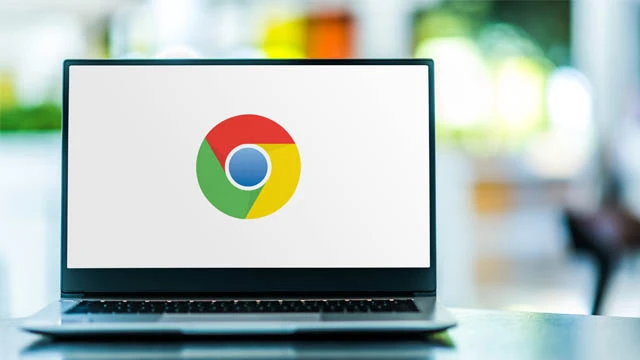 |
| تتبع استهلاك الرام لكل علامة تبويب مفتوحة في جوجل كروم |
يحتوي متصفح جوجل كروم الآن على ميزة جديدة باسم “hovercards” والتي تتيح لجميع المستخدمين القدرة على تتبع استهلاك الرام لكل علامة تبويب مفتوحة على المتصفح. إنها ميزة رائعة ومفيدة للغاية على الرغم من إنها ليست شاملة مثل ميزة مدير المهام داخل المتصفح. ولكن بفضل المعلومات السريعة التي توفرها، تمنحك ميزة hovercards الجديدة القدرة على إغلاق علامات التبويب التي تستهلك أكبر قدر من الرامات من أجل تقليل استهلاك الرام وحل مشكلة امتلاء الرام على الأجهزة الضعيفة أو التي لا تحتوي على مقدار وفير من الرامات.
تتبع استهلاك الرام لكل علامة تبويب مفتوحة
يعد متصفح جوجل كروم من أشهر متصفحات الويب وأكثرها استخدامًا، ولكنه أيضًا من أكثر متصفحات الويب المتعطشة للموارد، ولا سيما ذاكرة الوصول العشوائي (الرامات). هذا كان أحد الأسباب التي جعلتنا نتطرق سابقًا إلى توضيح كيفية تقليل استهلاك متصفح جوجل كروم للرامات عبر عدة خطوات مختلفة. ولكن أن تتمكن من تتبع استهلاك الرام لكل علامة تبويب مفتوحة، هي ميزة فريدة من نوعها على متصفح جوجل كروم.
قد يهمك أيضًا: مفاهيم خاطئة عن رامات الكمبيوتر ينبغي أن تتوقف عن تصديقها
فمثلاً، من خلال ميزة مدير المهام Task Manager يمكنك تتبع استهلاك الرام لكل علامة تبويب مفتوحة في جوجل كروم. ولكن هذه الميزة تتطلب عددًا من الخطوات، وقد لا تكون سهلة الوصول دائماً للمستخدمين الذين لا يتمتعون بالقدر الكافِ من الذكاء التقني. لذلك، طرحت جوجل في الإصدار الأخير من المتصفح ميزة باسم hovercards والتي تتيح لك مراقبة نسبة الرام التي تستهلكها كل علامة تبويب مفتوحة على المتصفح دون فتح أي نوافذ جديدة، فقط من خلال تمرير مؤشر الفأرة (الماوس) فوق علامة التبويب نفسها بالشريط العلوي، لتظهر لك بطاقة منبثقة لعلامة التبويب وأسفلها نسبة الرام التي تستخدمها. تعالوا بنا نستعرض لكم كيفية تفعيل ميزة hoverboard الجديدة لأجل تتبع استهلاك الرام لكل علامة تبويب مفتوحة في جوجل كروم.
- لماذا تحتاج إلى ميزة hovercards في جوجل كروم؟
تقليل استهلاك الرام من أهم النصائح التي عادةً ما نوصي بها من أجل تسريع ويندوز وتعزيز أداء الكمبيوتر بدون برامج إضافية. وهناك بالفعل العديد من النصائح لتحرير مساحة على الذاكرة العشوائية وتسريع الكمبيوتر خلال خطوات موجزة. إذا فشلت جميع محاولاتك واتضح لك أن جهازك لا يحتوي على سعة كافية من الرامات، فلا يوجد خيار آخر أمامك سوى ترقية الرام وشراء قطعة رام إضافية للجهاز، ولكن ينبغي بالمقام الأول معرفة عدد فتحات الرام المتوفرة على جهازك قبل الترقية وكذلك معرفة نوع الرام التي يدعمها حاسوبك لتفادي مشاكل عدم التوافق.
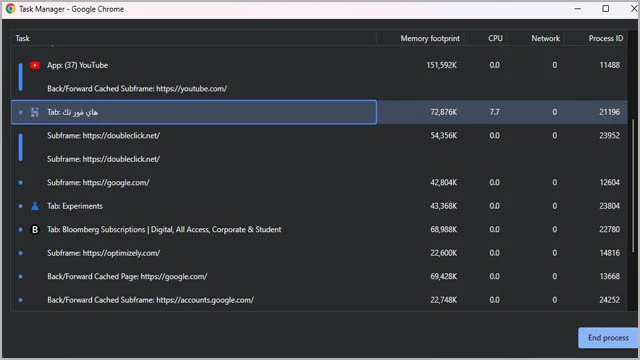 |
| مراقبة استهلاك الرام على متصفح جوجل كروم |
من حسن الحظ، يوفر متصفح كروم ميزة تُعرف باسم Task Manager – وهي متوفرة في فايرفوكس باسم Process Manager – تتيح لك تتبع استهلاك الرام لكل علامة تبويب مفتوحة على المتصفح. من السهل الوصول لهذه الميزة عن طريق النقر فوق اختصار Sift + Esc على كلا المتصفحين. بمجرد النقر فوق هذا الاختصار، ستظهر لك نافذة منبثقة باسم Task Manager – Google Chrome وبداخلها كل علامة تبويب مفتوحة "حاليًا" على المتصفح وتوضيح لنسبة استهلاك ذاكرة الوصول العشوائي (الرامات) ونسبة استهلاك موارد المعالج لكل صفحة مفتوحة. يمكنك الوصول إلى هذه الميزة أيضًا من خلال النقر فوق زر القائمة ثم More Tools ثم اختيار Task Manager.
ولكن ميزة hovercards الجديدة تجعل عملية تتبع استهلاك الرام لكل علامة تبويب مفتوحة أكثر سهولة وأكثر ملائمة لجميع المستخدمين. الآن، لن تحتاج إلى النقر فوق أي اختصارات أو فتح نوافذ منبثقة إضافية لمراقبة استهلاك الرام. لماذا أطلقت جوجل ميزة hovercards، تتساءل؟ لأنه ببساطة شديدة من المعروف أن متصفحات الويب هي أكثر التطبيقات استهلاكًا للموارد، إنها تأتي في المرتبة التالية مباشرةً خلف العاب الكمبيوتر أو الهاتف، وقد تتخطى أحيانًا نسبة الرام التي يتم استهلاكها بواسطة برامج المونتاج وتحرير الفيديو أو التصميم ثلاثي الأبعاد.
جوجل تعي تمامًا المشكلة التي تعاني منها أجهزة الكمبيوتر التي تحتوي على هاردوير متواضع وغير قادرة على التعامل مع المهام المتعددة بشكل لائق. وكلما ازدادت عدد صفحات الويب المفتوحة على المتصفح عبر علامات تبويب إضافية، كلما ازدادت نسبة الرام المُستخدمة بواسطة المتصفح. لذلك، تسمح ميزة hovercards للمستخدمين تتبع استهلاك الرام لكل علامة تبويب مفتوحة في الوقت الفعلي على المتصفح دون فتح أي نوافذ إضافية.
حسنًا، قد لا تكون ميزة hovercards بنفس قوة مدير المهام لأن الميزة الثانية تعرض تفاصيل إضافية حول جميع العمليات المفتوحة داخل المتصفح ونسبة استهلاكها ليس فقط للرامات ولكن أيضًا للمعالج المركزي والإنترنت. ولكن بفضل سهولة الوصول إلى hovercards فهي تعد الآن أكثر ملائمة لأجل تتبع استهلاك الرام لكل علامة تبويب مفتوحة في جوجل كروم، إذ لا يتعين عليك فعل أي شيء سوى تمرير مؤشر الماوس فوق أي علامة تبويب مفتوحة أعلى المتصفح لتظهر لك بطاقة الصفحة المرتبطة واسفلها نسبة الرام التي تستهلكها.
اقرأ أيضًا: كيفية فحص رامات الكمبيوتر من المشاكل والأخطاء
- كيفية تفعيل ميزة hovercards في جوجل كروم
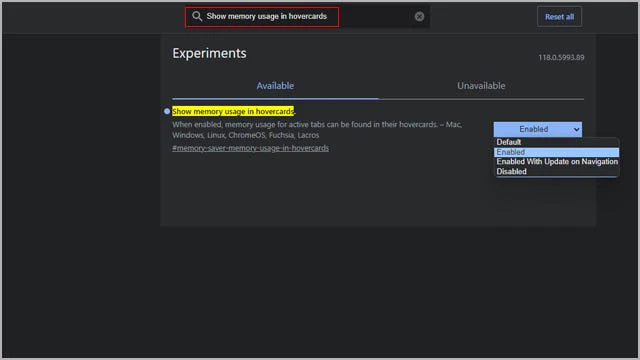 |
| تفعيل ميزة hovercards على متصفح جوجل كروم |
من المفترض أن ميزة hovercards باتت متوفرة في إصدار Google Chrome 117 بشكل افتراضي. ولكن في حال لم تكن قيد التفعيل بالفعل، فيمكنك بسهولة تفعيلها من خلال قائمة الخيارات التجريبية المعروفة باسم أعلام جوجل كروم Chrome Flags. إليك كيفية ذلك. قم بفتح متصفح جوجل كروم ثم في شريط عناوين URL قم بكتابة Chrome://flags ثم انقر فوق Enter لفتح قائمة الاختيارات التجريبية. في خانة البحث العلوية، ابحث عن ميزة Show memory usage in hovercards وسوف تظهر لك النتيجة على الفور. من أمام الميزة قم بالنقر فوق الزر الجانبي واختر “Enabled”. انقر فوق زر Relaunch لإعادة فتح متصفح جوجل كروم من البداية وتفعيل الميزة بشكل تلقائي.
 |
| تتبع استهلاك الرام على متصفح جوجل كروم في الوقت الفعلي |
بعد تمكين الميزة وإعادة تشغيل المتصفح، قم بفتح مجموعة من صفحات الويب التي عادةً ما تستخدمها. من المحتمل ألا تعمل ميزة hovercards مع جميع المواقع في الوقت الحالي، ولكن من خلال تجربتي، يبدو أنها قادرة على تتبع استهلاك الرام لكل علامة تبويب مفتوحة مع أغلب مواقع الويب التي استخدمها.
الآن، بعد فتح مجموعة من صفحات الويب، قم بتمرير مؤشر الماوس فوق أي علامة تبويب من أعلى المتصفح، لا تنقر فوق أي شيء، سوف تظهر لك بطاقة منسدلة لصفحة الويب المفتوحة وأسفلها Memory Usage وبجانبها نسبة الرامات التي تستهلكها هذه الصفحة بالتحديد. يمكنك تمرير مؤشر الماوس فوق أي علامة تبويب مفتوحة وتتبع استهلاك الرام لكلً منها بنفس الطريقة. بهذه الطريقة السريعة، يمكنك تتبع استهلاك الرام لكل علامة تبويب مفتوحة في جوجل كروم وإغلاقها يدويًا عن طريق النقر فوق زر (x) الموجود بداخل كل علامة تبويب.
الخاتمة
حقيقةً، هناك جهود مبذولة بشكل واضح في السنوات الأخيرة من شركة جوجل من أجل تحسين استهلاك الموارد بواسطة متصفح جوجل كروم. لقد نجحت الشركة في جعل المتصفح يستهلك طاقة أقل بمجرد انخفاض البطارية إلى نسبة 20% من أجل إطالة عمر البطارية على أجهزة اللاب توب، فضلاً عن ميزة تقليل استهلاك الرامات بنسبة 40%. هذه الميزات المستمرة هي ما تجعل جوجل كروم في طليعة أفضل متصفحات الويب على الإطلاق. وعلى الرغم من أن ميزة hovercards لا تأتي بشيء جديد، ولكنها لا تزال وسيلة فعالة وملائمة لأجل تتبع استهلاك الرام لكل علامة تبويب مفتوحة في جوجل كروم وإغلاقها بسرعة في حال عدم الحاجة إليها.
********************************
